![Como Usar Planner Digital 2025 [PASSO A PASSO] Manual Completo – Mood Protagonista](https://moodprotagonista.com.br/blog/wp-content/uploads/2025/02/como-usar-planner-digital1-1024x576.jpg)
O queridinho do Mood Protagonista, apesar de ser o mais elogiado dos planners por aqui ele também causa muitas dúvidas a cada ano que é atualizado. Por isso, neste artigo eu vou te mostrar como usar o planner digital datado do Mood Protagonista sem enrolação e da forma mais prática possível.
Anteriormente, saiba que essa foi a melhor forma que encontrei para te explicar como funciona e como você deve usar seu planner. É com certeza o jeito mais básico e resumido e facilitará o entendimento se você já estiver com seu planner em mãos.
lembrando que, ao longo deste artigo eu vou deixar alguns vídeos caso você prefira consumir conteúdos em vídeo.
Então, você já está pronta? Vamos lá!

O que é o planner digital datado 2025?
Se você caiu aqui de paraquedas, preciso que você entenda o que é o planner digital. Em resumo, é um arquivo em formato PDF que você importa para o seu app de anotações (como o Samsung Notes, Noteshelf e/ou Goodnotes) e usa do mesmo jeito que usa um planner fisico.
Planners são como agendas, mas possuem objetivos diferentes.
Enquanto numa agenda você preenche diversos dos seus compromissos, no planner você planeja o seu futuro. Por isso, o planner digital do Mood protagonista possui dezenas de ferramentas de organização para que você saiba exatamente onde está e consiga trilhar o caminho até onde deseja chegar.l
No planner do Mood Protagonista você consegue gerenciar compromissos, tarefas e organizar diversos aspectos da sua vida como:
- Gestão de tempo
- Finanças
- Fitness
- Projetos
- Hábitos
E muito mais! Para conhecer tudo sobre o planner digital datado, clique no botão abaixo. E se você já tem seu planner em mãos, continue lendo este artigo e veja como usar o planner digital.
Como Importar o Planner para o Seu App de Anotações
O processo de importação do arquivo é bem simples e praticamente o mesmo em todos os aplicativos.
Você vai procurar aí a opção “novo” ou “importar pdf” ou “adicionar”. Procure algo que remeta a criação e/ou importação de um novo arquivo ou nota ou caderno. A nomenclatura vai depender do app que estiver utilizando.
No Samsung Notes, por exemplo, a opção “importar pdf” é representada por um ícone assim:
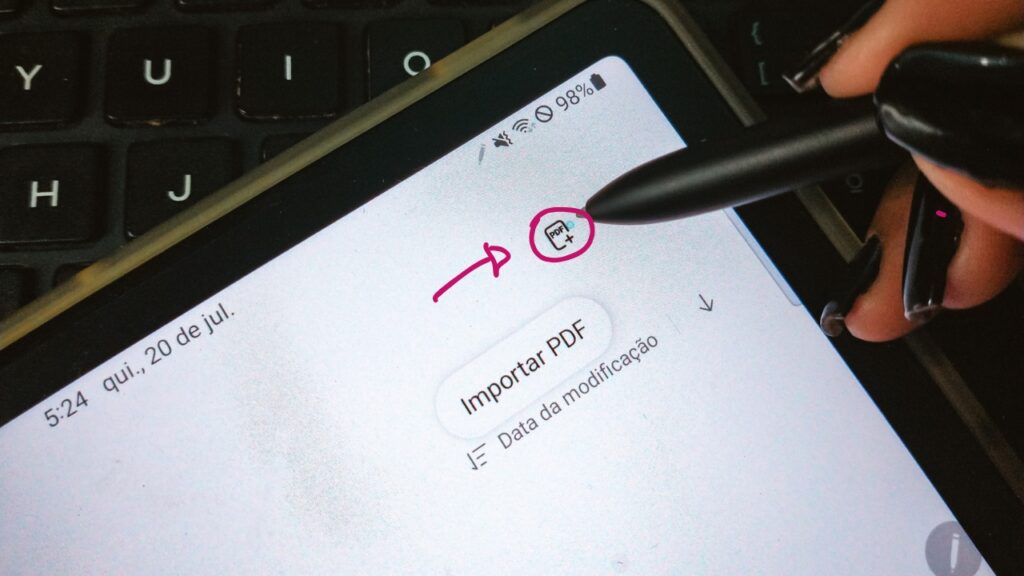
Como ativar os liks do planner
O planner já vem com todos os links, contudo, em alguns apps, eles podem ficar desativados enquanto estamos fazendo anotações. Isso acontece no Samsung Notes e no Goodnotes, por exemplo.
Nesse caso, é só colocar o app em modo leitura para desativar a barra de ferramentas de edição e você vai notar que os links estarão funcionando.
Lembrando que, que cada app tem suas particularidades e o tal do “modo leitura” pode ter outro nome no aplicativo que você estiver usando. Então, seja curiosa e teste!
Nem todo aplicativo vai precisar estar em modo leitura para que os links funcionem. No Notein os links ficam ativos, desde que você clique com os dedos e não com a caneta do seu tablet. No Noteshelf eles funcionam tanto com a caneta quanto com os dedos. É preciso testar e descobrir como o seu aplicativo funciona.
Como navegar pelo planner digital 2025
A navegação pelas páginas do planner é feita através das abas superiores e laterais. Você também vai encontrar links nas páginas internas em formas de botões e ícones.
Nas abas superiores, da esquerda para a direita, você encontrará, respectivamente:
- Calandário
- Financeiro
- Roda da vida
- Projetos
- Fitness
- Senhas e Acessos
- Biblioteca
- Caderno
Nas abas laterais, de cima para baixo, você encontrará:
- Menu principal
- Índice de figurinhas
- Organização mensal (Janeiro a Dezembro).
- Fechar
São oito abas superiores e quinze abas laterais!
Glossário dos links internos
- Capa: 1 Link para a página de dados pessoais.
- Figurinhas: Índice com 14 linhas clicáveis para categorizar figurinhas digitais e 1 página para cada categoria.
- Menu: Links para todas as ferramentas do planner, com exceção da organização diária.
- Calendário: Links para a organização diária, visão geral do ano, metas do ano e retrospectiva.
- Metas do ano: Links para as metas do mês.
- Metas do mês: Link para metas do ano.
- Financeiro: Ícones clicáveis na parte superior que levam para o fluxo de entradas e saídas, juntar dinheiro por mês, juntar dinheiro por semana e retornar para a projeção do mês em questão.
- Organização mensal: Links para a organização semanal, organização diária e metas do mês.
- Organização semanal: Links para a organização diária e metas do mês em questão.
- Organização diária: Link para a organização semanal.
- Roda da vida: Um ícone clicável de interrogação para a página de perguntas da roda da vida.
- Carta da vida dos sonhos: ícone clicável para o mural dos sonhos.
- Mural dos sonhos: Ícone clicável para a carta da vida dos sonhos.
- Fitness: Ícones clicáveis para pesagem semanal e progresso fitness (para colocar fotos).
- Índice de projetos: Índice com 14 linhas clicáveis que levam para as páginas de planejamento de projetos.
- Resumo de projetos: Com um botão clicável para o andamento do projeto em questão.
- Andamento de projetos: Com um botão clicável para o resumo de projetos.
- Biblioteca: Com 20 retâncgulos clicáveis que levam para a página de resumo e cronograma de leitura.
- Senhas/acessos e caderno: Com paginação clicável para pular de página.
VÍDEO: Como Usar Planner Digital [Passo a Passo] Parte 1 -Planner 2025 Mood Protagonista
[ESTE ARTIGO SERÁ ATUALIZADO QUANDO O PRÓXIMO VÍDEO FOR POSTADO]
Artigos Relacionados
Sobre o Autor
![Digital Planner Permanente [CLIQUE AQUI] Melhor Planner Digital](https://moodprotagonista.com.br/blog/wp-content/uploads/2023/07/digital-planner-permanente-300x300.jpg)
![Planner Digital 2024 [COMPLETO] Samsung Notes, Goodnotes e Noteshelf](https://moodprotagonista.com.br/blog/wp-content/uploads/2023/12/Planner-digital-2024-300x300.jpg)
![Planner Clicável de Leitura [REVIEW] Tudo Sobre o Novo Lançamento](https://moodprotagonista.com.br/blog/wp-content/uploads/2024/08/Planner-clicavel-de-leitura-300x300.jpg)
![Caderno Digital 10 Matérias [PERFEITO] Para Tablet e iPad](https://moodprotagonista.com.br/blog/wp-content/uploads/2023/07/caderno-digital-300x300.jpg)
0 Comentários